Cách 1: Sử dụng ứng dụng Adblocks Plus để tắt quảng cáo trên Youtube
Nếu bạn sử dụng trình duyệt Google Chrome
Download và cài đặt add-on cho Youtube trên trình duyệt Chrome là Adblock Plus
+ Cách 1: Download Adblock Plus for Chrome tại đây
+ Cách 2: Truy cập vào Chrome Web Store
Bước 1:Tìm kiếm Adblock Plus trong mục Search the Store.
Bước 2: Click Free trong Add-on Adblock Plus
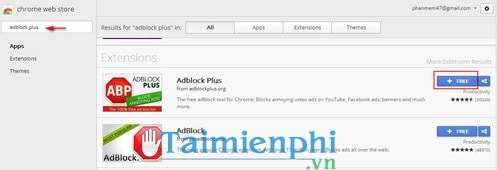
Một cửa sổ Pop-up mở ra -->Add để cài add-on cho Chrome
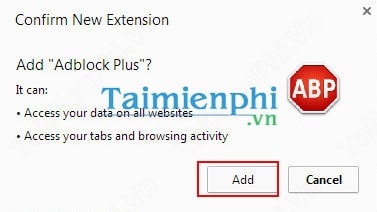
- Nếu bạn sử dụng trình duyệt Firefox
Bước 1: Download Adblock Plus for Firefox tại đây
Bước 2: Một cửa sổ Pop-up hiện ra, click Install để cài đặt Add-on này. Đợi khoảng 5 s --> Install Now

Bước 3: Kích hoạt một trong 3 hoặc cả 3 chức năng có sẵn:
- Malware Blocking: Chặn các phần mềm độc hại có thể lây nhiễm trong quá trình diệt Web.
- Remove Social Media Buttons : Ngăn chặn người khác theo dõi quá trình duyệt Web của bạn như việc loại bỏ chức năng Remove trong Facebook.
- Disable Tracking: Vô hiệu hóa quảng cáo trên các Website.
Nếu bạn muốn vô hiệu hóa quảng cáo trên Youtube chọn chức năng Disable Tracking, bằng cách click chuột chuyển từ chế độ Off --> On.

Cách 2:
Bước 1: Bạn đăng nhập vào tạo tài khoản gmail và truy cập vào trang Youtube. Nhìn lên phía trên bên phải, nhấn vào biểu tượng tài khoản để truy cập vào Youtube Settings (biểu tượng hình bánh răng)

Bước 2: Trong cửa sổ mới hiện ra, nhấn vào Playback

Bước 3: Trong giao diện Playback, bỏ dấu tích ở mục Show annotations, channel promotions and interactive cards on videos. Cuối cùng nhấn Save để lưu lại thiết lập. Và từ bây giờ khi xem Video trên Youtube bạn sẽ không còn thấy các chú thích hiển thị trên màn hình nữa

https://thuthuat.taimienphi.vn/youtube-tat-chu-thich-quang-cao-hien-thi-tren-video-2792n.aspx
Với 1 trong 2 cách thiết lập trên, bạn đã có thể tắt các chú thích, quảng cáo xuất hiện trên Video Youtube rồi đó. Lúc này bạn sẽ thưởng thức video của mình mà không gặp bất kỳ vấn đề nào.
https://thuthuat.taimienphi.vn/tat-quang-cao-youtube-chan-quang-cao-youtube-loai-bo-quang-cao-tren-yo-3730n.aspx
Đối với trình duyệt Cốc Cốc, các bạn có thể tắt tính năng Cốc Cốc tự mở tab quảng cáo thông qua bài viết chặn quảng cáo video Youtube trên Cốc Cốc mà Taimienphi đã chia sẻ trong chuyên mục bài viết trước.
Những tin mới hơn
Những tin cũ hơn